Situatie
Dacă aveți probleme în a vă găsi e-mailurile în Microsoft Outlook, este posibil ca indexul de căutare al PC-ului Windows să exlude Outlook sau este posibil ca clientul dvs. de e-mail să aibă o problemă.
Solutie
Pasi de urmat
Asigurați-vă că Outlook este pe indexul de căutare
Primul element de verificat este dacă Outlook este în indexul de căutare al PC-ului. Dacă nu este, nu puteți utiliza funcția de căutare pentru a vă găsi e-mailurile.
Pentru a verifica acest lucru, deschideți Outlook și selectați „File” în colțul din stânga sus. Din bara laterală din stânga, alegeți „Opțiuni”.
În fereastra „Opțiuni Outlook”, din bara laterală din stânga, selectați „Căutare”. În panoul din dreapta, alegeți „Indexing Options”.
În fereastra care se deschide, în secțiunea Index These Locations, asigurați-vă că Microsoft Outlook este listat.
Dacă Outlook nu este listat, adăugați-l făcând clic pe butonul „Modify” (Modificare). În fereastra următoare, activați opțiunea „Microsoft Outlook” și alegeți „OK”.
Înapoi în fereastra „Indexing Options”, faceți click pe „Close”. Așteptați în timp ce Windows indexează conținutul Outlook; acest lucru poate dura de la câteva minute la câteva minute, în funcție de dimensiunea conținutului Outlook și de viteza hard disk-ului.
Reporniți Outlook
Defecțiunile minore ale Outlook pot face ca funcția de căutare să nu funcționeze. În acest caz, reporniți aplicația pentru a remedia aceste defecțiuni.
Pentru a închide complet Outlook, în colțul din stânga sus al aplicației, faceți click pe „Fișier”. Din bara laterală din stânga, selectați „Ieșire”.
Pentru a redeschide aplicația, deschideți meniul Start, găsiți „Outlook” și selectați aplicația.
Și acum sunteți din nou capabil să vă găsiți e-mailurile Outlook. Dacă doriți să fiți foarte sigur că nu pierdeți nimic, faceți o copie de rezervă a e-mailurilor din Outlook pe o unitate externă sau în cloud.

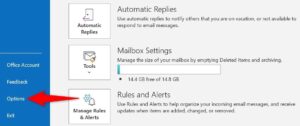
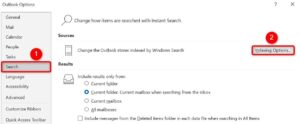
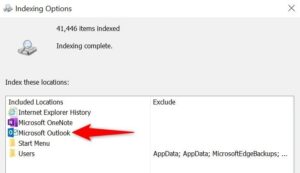
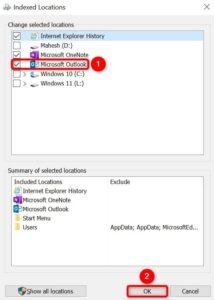

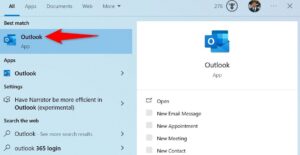
Leave A Comment?